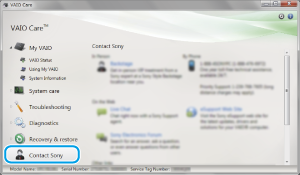Nous vous félicitons pour l'achat de cet ordinateur VAIO(R).
Ce
Guide de l'utilisateur - Version abrégée fournit des renseignements limités sur votre ordinateur VAIO. Pour mettre ce fichier à jour vers la version complète du
Guide de l'utilisateur, consultez le
Mise à jour du Guide de l'utilisateur vers la version la plus récente pour obtenir de plus amples renseignements.
Contenu
La version complète du
Guide de l'utilisateur est offerte en ligne. Mettez ce
Guide de l'utilisateur - Version abrégée à jour de manière à pouvoir accéder à la version complète en tout temps, même lorsque vous n'êtes pas connecté à Internet.
Avec la version complète du
Guide de l'utilisateur, il vous est possible d'obtenir des renseignements sur les sujets suivants :
- Description de pièces
- Fonctions et mode d'emploi
- Précautions
- Renseignements de dépannage
Remarque
Avant de mettre le
Guide de l'utilisateur à jour vers la version complète, vous devez connecter votre ordinateur VAIO à Internet. Pour obtenir de plus amples renseignements sur la manière de connecter l'ordinateur à Internet, consultez le
Connexion à Internet.
Obtenir la version complète du Guide de l'utilisateur
Grâce à la mise à jour de ce
Guide de l'utilisateur - Version abrégée, vous pouvez obtenir la version complète du
Guide de l'utilisateur, laquelle contient des renseignements détaillés sur l'ordinateur VAIO.
- Connectez votre ordinateur VAIO à Internet.
- Fermez cette fenêtre, puis cliquez sur
 (Démarrer), Tous les programmes, puis sur Manuel VAIO de nouveau.
(Démarrer), Tous les programmes, puis sur Manuel VAIO de nouveau.
- Une fenêtre vous invitant à mettre le guide à jour d'affiche. Suivez les instructions à l'écran.
Ce fichier se mettre automatiquement à jour vers la version complète du Guide de l'utilisateur.
Astuce
- Un certain temps pourrait être nécessaire pour compléter la mise à jour.
- Si la fenêtre vous invitant à mettre le Guide de l'utilisateur à jour ne s'affiche pas, assurez-vous que votre ordinateur VAIO est connecté à Internet et répétez les étapes indiquées ci-dessus. Si la fenêtre de mise à jour ne s'affiche toujours pas, lancez VAIO Update de manière à pouvoir trouver et télécharger le Guide de l'utilisateur manuellement. Pour obtenir de plus amples renseignements sur VAIO Update, consultez le Mise à jour de votre ordinateur VAIO.
Consulter les fichiers d'aide sur le fonctionnement de Windows et des logiciels
Lorsque vous éprouvez des difficultés à utiliser votre ordinateur VAIO, tentez de consulter
Aide et support Windows ou les fichiers d'aide compris avec vos applications.
Pour accéder à
Aide et support Windows, cliquez sur

(
Démarrer), puis sur
Aide et support.
Avant de télécharger le
Guide de l'utilisateur complet, vous devez connecter votre ordinateur VAIO à Internet.
Avant de se connecter à Internet
Avant d'utiliser Internet, vous devrez prendre une entente avec un Fournisseur de services Internet (FSI) et configurer les périphériques nécessaires à la connexion de votre ordinateur VAIO à Internet.
Les types suivants de services de connexion Internet peuvent être offerts par votre FSI :
- Raccordement en fibre optique (Fiber to the Home (FTTH))
- Ligne d'abonné numérique (DSL, Digital Subscriber Line)
- Modem câble
- Satellite
- Accès par ligne commutée
Pour obtenir de plus amples renseignements sur les périphériques requis pour accéder à Internet et sur la manière de connecter votre ordinateur VAIO à l'Internet, demandez à votre FSI.
Les renseignements qui suivent correspondent à une des méthodes de connexion à Internet possible.
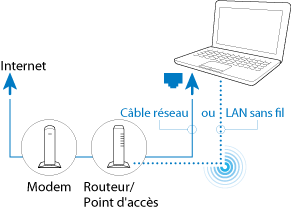
Utiliser le réseau (Réseau Local)
Vous pouvez connecter votre ordinateur VAIO à des réseaux grâce à un câble réseau (non fourni). Branchez une extrémité d'un câble réseau (non fourni) au port réseau de l'ordinateur et l'autre extrémité à votre réseau. Pour obtenir des renseignements sur les paramètres détaillés et sur les périphériques requis pour accéder à un réseau local, consultez votre administrateur de réseau.
Remarque
La méthode de configuration de la connexion ou les périphériques requis peuvent varier en fonction de votre environnement réseau.
Utiliser le LAN sans fil (Wi-Fi)
Vous devez d'abord établir les communications LAN sans fil entre votre ordinateur VAIO et un point d'accès (non fourni). Pour obtenir de plus amples renseignements, consultez le
Aide et support Windows.
Lancer les communications LAN sans fil avec Connexion simple VAIO
Vous pouvez aisément configurer les communications LAN sans fil en suivant les indications contenues dans
Connexion simple VAIO.
Connexion simple VAIO est particulièrement utilise lors de la configuration initiale d'une connexion Internet à la maison ou lorsque vous vous connectez à un réseau sans fil public (point d'accès sans fil).
- Cliquez sur
 (Démarrer), Tous les programmes, Connexion simple VAIO, puis sur Configuration de la connexion Internet simple.
(Démarrer), Tous les programmes, Connexion simple VAIO, puis sur Configuration de la connexion Internet simple.
- Pour configurer les communications LAN sans fil, suivez les indications à l'écran.
Assurez-vous de mettre à jour votre ordinateur VAIO à l'aide des applications logicielles suivantes afin d'améliorer l'efficacité, la sécurité et la fonctionnalité de l'ordinateur.
Remarque
Pour pouvoir télécharger les mises à jour, votre ordinateur VAIO doit être connecté à Internet.
Utiliser Windows Update
Windows Update vous permet de rendre votre ordinateur VAIO plus stable.
- Cliquez sur
 (Démarrer), Tous les programmes, puis sur Windows Update.
(Démarrer), Tous les programmes, puis sur Windows Update.
- Suivez les instructions à l'écran.
Utiliser VAIO Update
VAIO Update vous avise automatiquement des nouvelles mises à jour offertes sur Internet, puis il les télécharge et les installe sur votre ordinateur VAIO.
- Cliquez sur
 (Démarrer), Tous les programmes, puis sur VAIO Update.
(Démarrer), Tous les programmes, puis sur VAIO Update.
- Suivez les instructions à l'écran.
Mettre le logiciel antivirus à jour
Vous pouvez protéger votre ordinateur VAIO contre les atteintes à la sécurité en installant les plus récentes mises à jour des programmes de sécurité Internet. Vous pouvez télécharger et installer les mises à jour à partir du site Web du fabricant.
- Cliquez sur
 (Démarrer), Tous les programmes, puis choisissez le programme antivirus.
(Démarrer), Tous les programmes, puis choisissez le programme antivirus.
- Suivez les instructions à l'écran pour télécharger les mises à jour.
VAIO Care vous permet d'effectuer des vérifications de performance et des ajustements au système de votre ordinateur VAIO sur une base régulière afin qu'il puisse continuer à fonctionner de manière optimale. Si un problème se produit, lancez
VAIO Care.
VAIO Care fournira des mesures et des renseignements de support adéquats pour résoudre le problème.
Lancer VAIO Care
Lorsque l'ordinateur VAIO est allumé, appuyez sur le bouton
ASSIST.
Vous trouverez ci-dessous un exemple de capture d'écran de
VAIO Care en anglais.
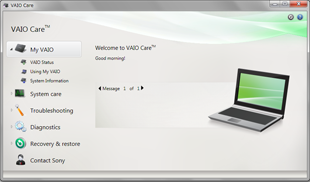
Remarque
N'appuyez pas sur le bouton
ASSIST lorsque l'ordinateur VAIO se trouve en mode Veille prolongée.
Astuce
- Sinon, cliquez sur
 (Démarrer), Tous les programmes, puis sur VAIO Care pour lancer le VAIO Care.
(Démarrer), Tous les programmes, puis sur VAIO Care pour lancer le VAIO Care.
- Pour obtenir de plus amples renseignements, consultez le fichier d'aide compris avec VAIO Care.
- Si vous appuyez sur le bouton ASSIST pendant que votre ordinateur VAIO est arrêté, VAIO Care Rescue sera lancé. VAIO Care Rescue peut être utilisé pour restaurer l'ordinateur en cas d'urgence, par exemple lorsque Windows ne démarre pas.
Le site Web de soutien en ligne Sony offre un accès immédiat aux renseignements relatives aux problèmes couramment rencontrés. Vous pouvez trouver des renseignements de support, comme l'URL du site Web d'assistance, dans
VAIO Care ou dans le
Guide de Démarrage Rapide.
Accéder au site Web d'assistance en ligne de Sony à partir de VAIO Care
- Cliquez sur
 (Démarrer), Tous les programmes, puis sur VAIO Care.
(Démarrer), Tous les programmes, puis sur VAIO Care.
- Cliquez sur Contacter Sony.
Vous trouverez ci-dessous un exemple de capture d'écran de
VAIO Care en anglais.
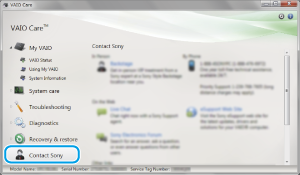


 (Démarrer), Tous les programmes, puis sur Manuel VAIO de nouveau.
(Démarrer), Tous les programmes, puis sur Manuel VAIO de nouveau. (Démarrer), puis sur Aide et support.
(Démarrer), puis sur Aide et support.
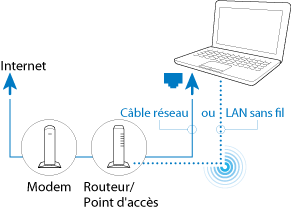
 (Démarrer), Tous les programmes, Connexion simple VAIO, puis sur Configuration de la connexion Internet simple.
(Démarrer), Tous les programmes, Connexion simple VAIO, puis sur Configuration de la connexion Internet simple. (Démarrer), Tous les programmes, puis sur Windows Update.
(Démarrer), Tous les programmes, puis sur Windows Update. (Démarrer), Tous les programmes, puis sur VAIO Update.
(Démarrer), Tous les programmes, puis sur VAIO Update. (Démarrer), Tous les programmes, puis choisissez le programme antivirus.
(Démarrer), Tous les programmes, puis choisissez le programme antivirus.
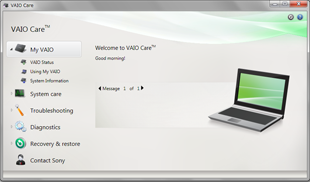
 (Démarrer), Tous les programmes, puis sur VAIO Care pour lancer le VAIO Care.
(Démarrer), Tous les programmes, puis sur VAIO Care pour lancer le VAIO Care. (Démarrer), Tous les programmes, puis sur VAIO Care.
(Démarrer), Tous les programmes, puis sur VAIO Care.